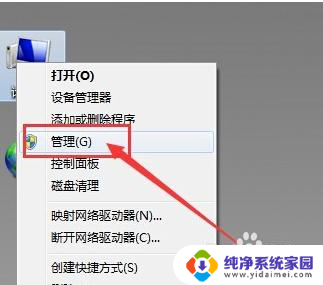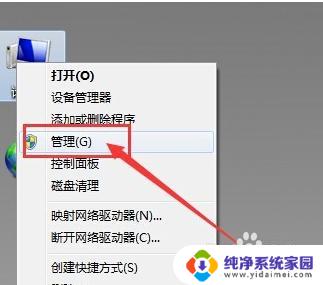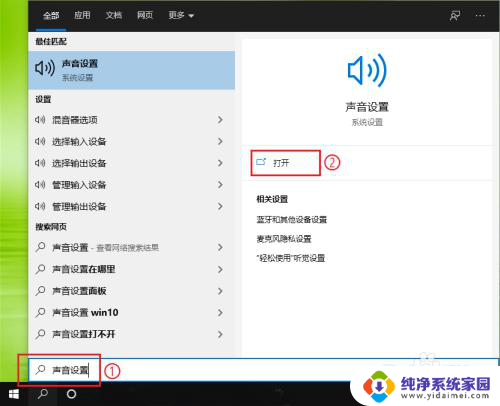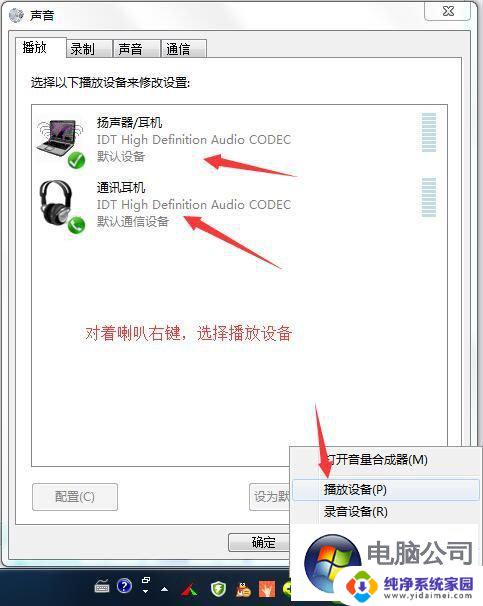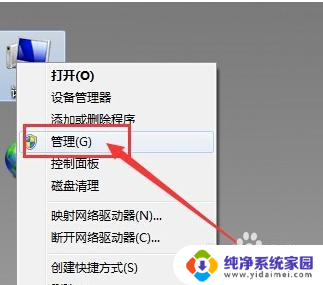耳机要怎么插在电脑上 电脑耳机线插口插断了怎么修复
耳机要怎么插在电脑上,在如今的数字化时代,电脑已经成为人们生活中不可或缺的一部分,而随着科技的不断进步,耳机也成为了我们日常娱乐、工作中必不可少的装备。有时候我们可能会遇到一些问题,比如不知道如何正确地将耳机插入电脑的耳机插口,或者遇到耳机线插口断裂的情况。让我们一起来探讨一下这些问题的解决办法吧。
方法如下:
1.我们的主机上有几个圆形的孔洞,便是用来外接声音设备的。有些在机箱的后面,有些在机箱的前面,但长得都一样。


2.这里有好几种颜色的孔,绿色孔便是声音输出的孔,红色孔是声音输入的孔。其他颜色的暂且可以不用理他们。

3.如果你的耳机、耳麦还有话筒功能,那么肯定会有一根红色的插头。这根红色的插头就插入红色孔,音频输入孔,就可以网上聊天了。

4.当然 如果你的耳机是属于下图这种,那么只要插入绿的孔就有声音了。其实孔洞往往也画很形象的功能图,如有些主机音频输出旁画了一只耳机。音频输入旁画了一个话筒。

5.调试声音,如果都插好了还是没有声音。那么你该看看电脑上是不是静音了,如果静音就要点掉。一般来说,耳机是不需要另外安装驱动的,当然有些耳机也是要的。
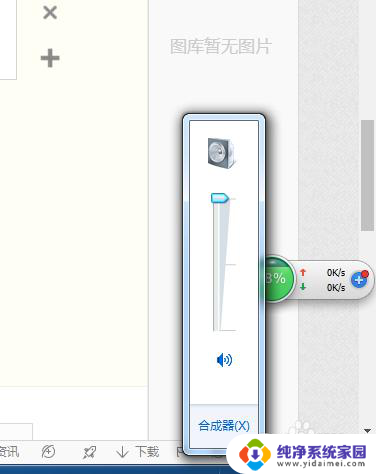
以上是如何将耳机插入电脑的全部内容,如果遇到这种情况,你可以根据小编的操作进行解决,非常简单快速,一步到位。